В данной статье вы узнаете о методе, помогающем привести в порядок все ваши дела от самых крупных и важных, до тех, что еще только появились в голове.
Я и сама не понаслышке знаю, как сложно перейти от мыслей и планирования к реальным действиям, как не только организовать первостепенные задачи, но и не упустить из вида ценные детали информации.
Я подробно разберу на практике все шаги Getting Things Done метода и вы получите четкую инструкцию к действию (Как привести дела в порядок). Вы сможете не только эффективно организовать свои дела, но и найти больше возможностей для создания новых идей, применяя данную инструкцию на практике.
Теперь давайте узнаем подробнее про данный метод и какой смысл вкладывает в него сам автор.
Что такое Getting Things Done метод или как привести дела в порядок?
Итак, Getting Things Done, GTD (в переводе с англ. — «Доведение Дел до Завершения» — это метод повышения личной эффективности, посредством организации и контроля задач, созданный Дэвидом Алленом. Сегодня Дэвид Аллен считается ведущим специалистом в области организационной и личной продуктивности.
Немало людей считает Getting Things Done метод слишком сложным, лишенным спонтанности, на что Аллен отвечает, что не любит планировать «то, что не нужно». Интересно, но сам автор метода считает себя одним из самых неорганизованных и спонтанных людей. Придумав метод GTD, он заметил, что получил больше свободы делать то, что хочется, мыслить яснее и свободнее, вдохновляться присутствием во всех делах, которые выполнял.
Наш мозг предназначен для генерации идеи, а не их хранения
По словам Дэвида Аллена, наш мозг предназначен для генерации идеи, а не их хранения. Благодаря GTD методу мозг освобождается от задачи «сохранить информацию» и получает больше энергии для создания идей, которую раньше тратил, старательно удерживая «все, что нужно сделать». Дэвид Аллен называет это состояние естественного функционирования мозга — «разум, подобный воде» — чистый и ясный.
Мы уже привыкли к постоянному чувству волнения и напряжения из-за больших объемов информации. В таком состоянии действительно трудно мыслить креативно, создавать, творить, придумывать что-то новое ведь мозг и наша память всецело заняты удержанием информации.
Аллен называет это состояние «модальностью экстренного сканирования», проще говоря представьте себя, неотрывно следящим за горизонтом, в ожидании тревожного сигнала — не появился ли очередной пожар, который нужно потушить? С легкостью можно ощутить охватывающее чувство беспокойства.
Поэтому так важно отладить процесс выполнения задач и прописать последовательность их выполнения, а не возвращаться снова и снова к планированию. Ведь многие из нас уже теряют продуктивность и немало сил в процессе «первоначального планирования», определяя конечную цель и действия по ее достижению.
Getting Things Done метод создан чтобы избавиться от стресса и навести порядок в мыслях, идеях, рутинных ежедневных делах а также планах на будущее, помогая хранить, отслеживать и использовать подробную информацию, связанную с выполняемой задачей.
Итак, начнем знакомиться с самим методом организации задач и разбирать его этапы на конкретных примерах.
5 этапов работы с информацией
Те задачи, о которых мы думаем ежедневно, все важные данные, что пытаемся запомнить, планы, что строим у себя в голове: одним словом всю эту многозадачность Дэвид Аллен называет «разомкнутыми циклами». «Разомкнутый цикл» по его определению — это незавершенное обязательство. Когда оно находится в психике, а не в системе, то для его отслеживания и поддержания требуется энергия и внимание. Эта умственная многозадачность негативно влияет на продуктивность.
Эта умственная многозадачность негативно влияет на продуктивность.
Чтобы стать продуктивнее, взять под контроль дела и задачи GTD предлагает подойти к управлению рабочим процессом, используя пять шагов:
- Cбор
- Обработка
- Организация
- Обзор
- Действия
Сбор информации
На первом этапе все имеющиеся мысли, идеи, задачи, проекты, дела нужно выгрузить из вашего ума во внешнюю систему.
Проанализируйте всю информацию, что приходит на ум. Это также могут быть любые неразрешенные вопросы, которые потребуют решения в будущем. Здесь нет неважных дел, все должно быть отражено в системе.
Для этих целей подойдет записная книжка, приложение для планирования задач, почтовый ящик электронной почты или все что угодно, что вам подойдет. Важно отметить, что вам должно быть максимально удобно пользоваться и регулярно обрабатывать информацию.
Также очень важно: не забывайте фиксировать и новые задачи, появляющиеся у вас и своевременно вносить их в систему, без этого невозможна работа системы.
Пример
Все, на данный момент пришедшие мне в голову идеи и задачи, а также информацию со стикеров на письменном столе я записала в нижнем столбце Календаря Tweek, дав этому списку название Входящие.
Фиксирование задач
Примечание автора — Для удобства восприятия увеличивайте картинки, просто нажав на них.
Итак, все задачи выписаны в столбик в произвольном порядке и готовы к следующему шагу — обработке.
Обработка
Для всей хаотичной информации, полученной на первом этапе, был создан достаточно удобный алгоритм упорядоченной обработки — дерево решений.
Пройдитесь по всем пунктам в вашем списке Входящих и проделайте с каждым из них необходимое действие.
Этот алгоритм поможет ускорить и отработать до автоматизма процесс принятия решений относительно поступающей информации.
Итак, получив информацию, первый вопрос, который необходимо себе задать: «Что это за информация?». Как только вы решите, что это такое, вы сможете ответить на вопрос: «Что с этим делать?».
Что это за информация? Что с этим делать?
Разовые задачи, которые занимают не более 2 минут
Это все задачи, которые занимают не более 2 минут и выполняются за одно действие. Они не относятся к какому-либо проекту и могут загромождать список дел.
Если вы чувствуете, что данную задачу можно завершить здесь и сейчас, задайте себе вопрос: «Это займет меньше двух минут?» Если ваш ответ — да, то просто выполните задачу, вычеркивайте и больше не думайте о ней.
Пример.
В моем списке дел к таким задачам можно отнести “Заказать цветы на день рождения Кейт”. Я оформляю заказ, вычеркиваю задачу и впоследствии удаляю из списка.
Пример разовой задачи
Иногда, проще выполнить и забыть, то что не требует много времени, чем стараться удержать это в памяти. Такой подход сократит и уровень стресса, и ваш список дел.
Теперь мы можем приступить к разбору остальных задач.
Проекты
Если задание невозможно выполнить за один шаг, то это уже проект, для завершения которого необходимо планирование нескольких шагов или этапов.
Таких проектов одновременно, как правило, несколько и важно регулярно просматривать их, проверяя следующие действия — необходимые дополнительные шаги для их завершения.
Пример.
Определив, что среди моих задач является проектом, создаю еще одну колонку и называю ее Проекты и перетаскиваю в нее задачи из Входящих. В моем случае «Подать заявление на открытие банковского счета» и «Подать заявление на оформление вида на жительство, 20 апреля» будут задачами в несколько шагов.
Выделение проектов в отдельную колонку
Кроме того задачи, на выполнение которых понадобится более двух минут можно делегировать или отложить.
Сюда можно отнести те задачи, которые необходимо отложить — отсрочить ее выполнение в будущем. Так стоит поступить с теми задачами, у которых есть определённый срок выполнения, а также с теми задачами, для завершения которых вам необходимо выполнить еще ряд задач.
Делегирование
Делегировать — значит перепоручить его кому-то другому для выполнения, но оставить за собой контроль и ответственность за его выполнение. Такое задание необходимо поместить в Делегировать.
Пример.
Создаю колонку Делегировать и перетаскиваю задания, которые могу перепоручить на выполнение другим. Например, я могу делегировать своему коллеге, работающему над тем же проектом, написать отчет, а также же попросить офис менеджера забронировать конференц-зал для встречи с бизнес партнерами.
Делегированные задачи
Определившись кому и какие задачи вы передаете на выполнение,
рассмотрим задачи, которые требуют мини плана по их выполнению.
Следующие действия
Существуют задачи без конкретного срока выполнения, но требующие выполнения некоторых действий, прежде чем они будут завершены.
Эти задачи необходимо разместить в отдельный список Следующие действия и определить конкретные следующие шаги, последовательно, для каждого из них.
Пример
Создаю еще одну колонку Следующие действия и прописываю следующие шаги (действия) по каждой задаче, используя Подзадачи. Мы используем Подзадачи, т.к. каждая сложная задача может быть разбита на подзадачи, для того чтобы выполнение каждого из шагов (следующих действий) помогало двигаться к завершению задачи.
«Подать заявление на открытие банковского счета» требует подготовки документов и запланированной встречи со специалистом; «Отправить посылку семье» возможно тогда, когда будут куплены подарки; «Купить подарки коллегам» ждет подходящего момента, а «Почта, отправить подписанные документы» возможно после формирования и подписания всех необходимых бумаг.
Организация списка Следующие действия
Добавление подзадач (следующих шагов) для каждой из задач в списке Следующие действия
Задачи привязанные к определенному сроку
Привязанные к определенному сроку задачи, внесите в свой календарь. Календарь очень важен для контроля над встречами и поручениями. Аллен рекомендует использовать его только для событий и дел с четкой датой исполнения.
Чтобы не запутаться все текущие или ожидающие исполнения без определенного срока дела необходимо внести в списки следующих действий, а не в календарь.
Пример.
Вношу в календарь все задачи по срокам. Устанавливаю напоминания, где это необходимо и для удобства некоторые из них выделяю цветом.
Напоминания для задач с конкретным сроком
Внесение в календарь задач с конкретным сроком
Когда-нибудь
Сюда вы можете разместить дела и задачи без определенного времени для завершения, которые можно отложить на более поздний срок для рассмотрения. Здесь, возможно, будут храниться ваши идеи для воплощения в жизнь.
Пример.
В список Когда-нибудь я помещаю «Найти инфлюенсеров» как идею поиска инфлюенсеров для проекта и «Написать блог», планируя написать блог в будущем.
Идеи и планы на будущее в списке Когда-нибудь
Архив или Справочный материал
Этот список содержит в себе полезную в будущем информацию. Если вы решили, что вам важна эта информация, вы легко можете получить к ней доступ в любой момент, когда это действительно необходимо.
Пример.
Сюда, в колонку Архив перетаскиваю информацию о взятом выходном дне, чтобы не забыть о нем, оформляя отпуск, а также адрес офиса, необходимый для отправки документов почтой.
Архив, содержащий справочную информацию
И наконец задачи, более не требующие действий и не несущие пользы — удалите.
Смело избавляйтесь от информации, не кажущейся вам важной. Освободите время для действительно стоящих вашего внимания дел.
Перетаскивание (Организация)
Как только вы разберетесь со всеми пунктами во Входящих, отсортируйте их и распределите в соответствующие разделы.
Как правило обработка и организация задач идут параллельно. Разбирая входящие задачи, на этапе обработки мы уже определили в какой раздел пойдет та или иная задача.
Резюмируя процесс организации важно отметить: система документов, папок, записей и прочего, что вы выберите для приведения в порядок своей информации, должна быть простой в использовании.
Я нахожу Tweek очень простым и удобным для Getting Things Done планирования потому, что все задачи доступны для обзора в любой момент, а не спрятаны в папки.
Используя Tweek, меняйте местами колонки с задачами, щелкнув по значку трех точек справа, а также сортируйте задачи внутри колонки, например по алфавиту, просто перетаскивая их. Не стесняйтесь перетаскивать задачи из одного столбца в другой по всей матрице GTD.
Обзор
Очень важный этап. Для эффективного решения задач необходимо просматривать список регулярно: ежедневно, еженедельно, так часто как это требуется.
Чтобы добиться хорошего результата необходимо поддерживать систему — чаще обращайтесь к своим спискам, пересматривайте их, очищайте, дополняйте.
Пренебрегая этим пунктом вы рискуете накопить новые задачи и дела, потерять всякую мотивацию и как следствие нарушить работу всей системы.
Поэтому удобнее всего ввести обзор в свою рутину: в конце рабочего дня, в качестве подготовки к новому дню или как утренний ритуал, настраивая себя на предстоящий день.
Действия
Итак, все предыдущие действия по сбору, обработке и организации всех текущих и запланированных на будущее задач были проделаны как раз для того, чтобы теперь вам было проще приступить к их выполнению.
Все, что вам остается — это следовать конкретным, ориентированным на действия пунктам и выполнять задачу за задачей, ведь у вас уже есть подготовленный план!
Все уточнения, даты, сроки работают вам в помощь. Теперь вам не нужно снова вспоминать все детали, которые со временем могут быть утеряны, ведь вы вовремя позаботились об этом еще на этапе организации.
Ошибки при работе с Getting Things Done методом
А теперь давайте рассмотрим возможные ошибки, возникающие при работе с Getting Things Done методом.
1. Не ознакомившись с методом, приступать к его использованию.
Поначалу Getting Things Done метод может показаться весьма запутанным, но если вы прочтете данную статью это вам поможет определиться: подходит ли вам методика, разобраться в основных идеях метода и возможно выбрать его на всю оставшуюся жизнь, по крайней преданных мере последователей GTD немало в мире, что говорит о его эффективности.
2. Недостаточно часто проводить обзор списков.
Добиться продуктивности без постоянного пересмотра и корректировки задач невозможно. Только регулярный анализ, пересмотр, очистка — залог успешно работающей системы, приносящей результаты.
Своевременно внесенные новые задачи, а также скорректированные текущие будут работать на вас, экономя ваше время и снижая стресс, в отличие от накопленного вороха дел.
3. Сразу делать вывод о всей системе, не освоившись в ней.
Дайте себе время привыкнуть к новому способу организации задач, настройте его под себя. Процесс привыкания к системе может быть не таким гладким, но как только вы разберетесь с контекстами вам станет куда проще упорядочить все свои идеи и начать работать с ними.
4. Вы начинаете хранить информацию в разных местах и приложениях.
Это неизбежно ведет к нарушению работы системы и не дает вам возможности получать своевременный доступ к информации, она теряется как и ваша мотивация на выполнение задач.
Вместо этого возьмите себе за правило вносить все идеи в единую систему и избегайте беспорядка, оставляя самому себе записки на столе или холодильнике.
5. Вы пишите нечеткие и некорректные инструкции в «следующих действиях».
Работая над проектом, большая доля успеха в его выполнении — это правильная сортировка (организация) шагов его по его выполнению. Если вы затрудняетесь с их написанием — используйте глаголы, описывающие необходимые последующие действия и подробнее расписывайте детали действий. В таком случае вы сможете приступать к выполнению сразу, а не разгадывать написанное как очередной ребус.
6. Держать информацию в голове.
Фиксировать в системе нужно все, даже мелкие задачи а также то, что кажется не таким важным сейчас.
7. Работать в режиме многозадачности.
Старайтесь думать только о той задаче, которую вы сейчас выполняете и двигаться от задачи к задаче, всецело отдавая силы чему-то одному на момент выполнения.
8. Продолжать придерживаться старого образа жизни и взглядов и надеяться, что система будет сама работать.
Вам необходимо избавиться от негативных закрепившихся привычек и установок: воспринимать задачу не как проблему, а прежде пытаться найти решение, не прокрастинировать — не откладывать дела в долгий ящик или вовсе избегать их решения. Без вашего активного участия система не будет работать, но начав работать с ней вы и сами заметите, как стали придерживаться более четких жизненных позиций, распорядка дня и позитивных установок.
Заключение
Используя Getting Things Done метод на практике, лично я нашла для себя простой способ совмещать организацию текущих дел и планирование долгосрочных проектов, что раньше удавалось с трудом.
Также этот метод помог мне обрести спокойствие и снизить стресс, зная, что вся необходимая для выполнения и запоминания информация находится в одной структурированной системе.
Если вы все еще в поиске подходящей системы планирования, вам определенно стоит попробовать Getting Things Done метод и возможно присоединиться к числу поклонников данного метода — тем, кто делает больше и волнуется меньше.
Оригинальная статья — The Ultimate Guide to the Getting Things Done Method
Методика тайм-менеджмента GTD помогает систематизировать и отслеживать задачи, выплеснуть всю информацию из головы и начать действовать.
Что такое GTD
Наш мозг с лёгкостью придумывает новые идеи, но вот запомнить их все ему гораздо труднее. Например, он помнит, что вам нужно купить подарок ко дню рождения вашей мамы на следующей неделе. Вместо того чтобы напомнить вам об этом, когда вы будете проходить мимо её любимого магазина, мозг просто вызовет назойливое чувство, что вам вроде что-то надо было приобрести.
GTD (Getting Things Done) — методика, которая помогает обратить в действия смутные идеи, порывы, озарения и ночные размышления. Когда вы научитесь полагаться на эту систему, ваш мозг не будет удерживать всю информацию. От этого снизится стресс, а у вас появятся силы на более продуктивные занятия.
Как работает эта методика
GTD основана на системе списков, с помощью которых вы систематизируете всё, что приходит вам в голову. Чтобы внедрить её в свою жизнь, нужно фиксировать и обрабатывать поступающую информацию. Кроме того, понадобится завести такие списки: «Входящие», «Следующие действия», «Лист ожидания», «Проекты» и «Когда-нибудь». Всё, что требует вашего внимания, сначала будет попадать во «Входящие», а затем перейдёт в один из других списков.
1. Сбор
Собирайте всю информацию, требующую вашего внимания: от писем, на которые нужно ответить, до гениальных идей, которые приходят вам в голову, пока вы принимаете душ. Местом сбора может быть бумажный блокнот, приложение или электронная почта, на которую вы будете отправлять письма самому себе.
Когда вы только начали использовать методику GTD, постарайтесь освободить голову от всей накопившейся информации. Запишите всё, что вам нужно или хочется сделать, всё, что занимало вас последние несколько дней или недель, мешало сосредоточиться или вспоминалось в неподходящий момент.
2. Обработка
Обдумайте накопленную информацию. Это главное правило работы всей системы. Делайте это регулярно, чтобы её не собиралось слишком много. Для обработки информации задайте себе ряд вопросов.
- Это решаемо? Вы спрашиваете себя, можно ли что-то сделать, чтобы убрать этот пункт из списка. Если нет, удалите его или переместите в список «Когда-нибудь». Полезную информацию, с которой ничего не нужно делать, например рецепт или интересную статью, сохраняйте в отдельном месте. Вещи, которыми вы хотите заняться в далёком будущем (выучить японский, написать книгу), переносите в список «Когда-нибудь», чтобы они не занимали место среди «Следующих действий».
- Можно ли завершить дело за один шаг? В GTD всё, что требует больше одного шага, называется проектом. Если у вас во «Входящих» есть несколько связанных задач, создайте для них отдельный проект. Добавьте его название в свой список проектов и выберите одно действие для добавления в «Следующие».
- Займёт ли дело больше двух минут? Если нет, выполните его сразу же. Это быстрее, чем добавлять его в список следующих задач или делегировать кому-то. Если на выполнение дела нужно больше времени, подумайте, можете ли его сделать только вы или можно его кому-то передать.
- Можно ли его кому-то делегировать? Если да, делегируйте. Когда нужно отследить выполнение, перенесите пункт в «Лист ожидания». Если делегировать задачу нельзя, добавьте её в свой календарь или в список «Следующие».
- Есть ли конкретный срок выполнения? Если да, добавьте это в свой календарь. Не записывайте туда всё, что хотите сделать за день. Вносите только то, что нужно сделать обязательно: визит к стоматологу, совещание, перелёт. Если конкретного срока нет, перенесите дело в «Следующие действия».
3. Организация
Рассортируйте всё по местам: в один из пяти списков, в папку с полезной информацией на будущее, в календарь или в мусор.
В «Лист ожидания» добавляйте любые дела, которые по какой-то причине застопорились. Например, когда вы не можете продолжить, пока не получите ответ на своё письмо, или когда вы ожидаете доставку. Не забывайте рядом с каждым пунктом указывать дату.
В «Следующих действиях» должны быть задачи, которые нужно выполнить как можно быстрее. Формулируйте их как выполнимые физические действия , так будет легче взяться за дело. Например, лучше записать «позвонить Лене и договориться, чтобы она посидела с ребёнком в четверг вечером», чем «устроить, чтобы с ребёнком кто-то посидел», хотя по сути это одно и то же.
В идеале к каждому пункту в «Следующих» нужно добавлять контекстный тег. Он подскажет, где вы должны быть, с кем, что вам нужно взять с собой. Например, у вас могут быть теги «покупки», «на работе», «с детьми», «телефон», «компьютер». Также можно указывать, сколько у вас времени на это дело или какой у него приоритет по важности. Тогда при необходимости вы сможете быстро отсортировать все дела по тегам.
4. Обзор
Раз в неделю обязательно проверяйте все списки. Чем дольше вы оставляете дела во «Входящих», тем сложнее потом будет с ними разобраться.
- Для каждого проекта должно быть определено одно следующее действие.
- Каждый пункт в «Следующих» должен быть чем-то, что вы хотите сделать на предстоящей неделе. Всё лишнее переносите в список «Когда-нибудь» или удаляйте совсем.
- Время от времени старайтесь перенести что-то из списка «Когда-нибудь» в «Следующие действия».
5. Выполнение
Действуйте! Если вы правильно организовали свою систему, это будет самый простой шаг. Регулярно повторяя первые четыре шага, вы будете полностью уверены, что все дела в списке необходимы вам, чтобы добиться прогресса и приблизиться к своим целям.
Читайте также:
- «GTD работает даже в космосе». Интервью Лайфхакера с отцом продуктивности Дэвидом Алленом →
- 11 способов провести день максимально продуктивно →
- 80 лайфхаков для продуктивности →
GTD (Getting Things Done) — методология для организации и контроля задач. Ее придумал Дэвид Аллен, бизнес-тренер и консультант по управлению. Она нужна, чтобы не только планировать, но и доводить намеченные дела до конца.
GTD часто относят к тайм-менеджменту: если ее правильно применять, система помогает успевать больше и бороться с многозадачностью.
Что почитать о тайм-менеджменте:
- Как выиграть время: пять уровней тайм-менеджмента в digital.
- Как управлять временем по методу Pomodoro: объясняем на томатах.
Ничего не держать в голове
Главный принцип, на котором строится вся методология. Все нужно фиксировать. Даже мелкие задачи и то, что кажется неважным.
Проще значит лучше
Фиксировать и систематизировать информацию нужно удобным вам способом. Если вы любите блокноты, то ведение дел в приложениях и таск-менеджерах не упростит вам жизнь, а скорее наоборот.
Думать о решении
Часто бывает, что дела стоят на месте, потому что мы воспринимаем их как очередную проблему, а не ищем решение.
Одна задача в один момент времени
По системе GTD многозадачность — препятствие. Нужно думать только о той задаче, которую выполняете сейчас. То есть не думать про доклад для конференции, пока проверяете макет.
Составить список действий
Набросанные в таск-менеджере или календаре задачи не решат все проблемы. Нужно воспринимать каждую из них как список конкретных действий, тогда с ними будет проще работать.
Есть много методов, описывающих, как применять GTD. Но для начала достаточно запомнить четыре последовательных шага.
Выберите место, где будете хранить всю поступающую информацию. Чтобы не нарушать принцип GTD об удобстве, это должно быть что-то одно: либо приложение, либо блокнот. Так вы сможете в любой момент что-то проверить или изменить, и не придется вспоминать, куда вы это сохранили или записали.
Если просто складывать все задачи в кучу, вы быстро запутаетесь и упустите что-то важное. Нужна система, по которой вы будете делить задачи.
Для этого используют дерево принятия решений или, как его называет Аллен, диаграмму рабочего процесса.
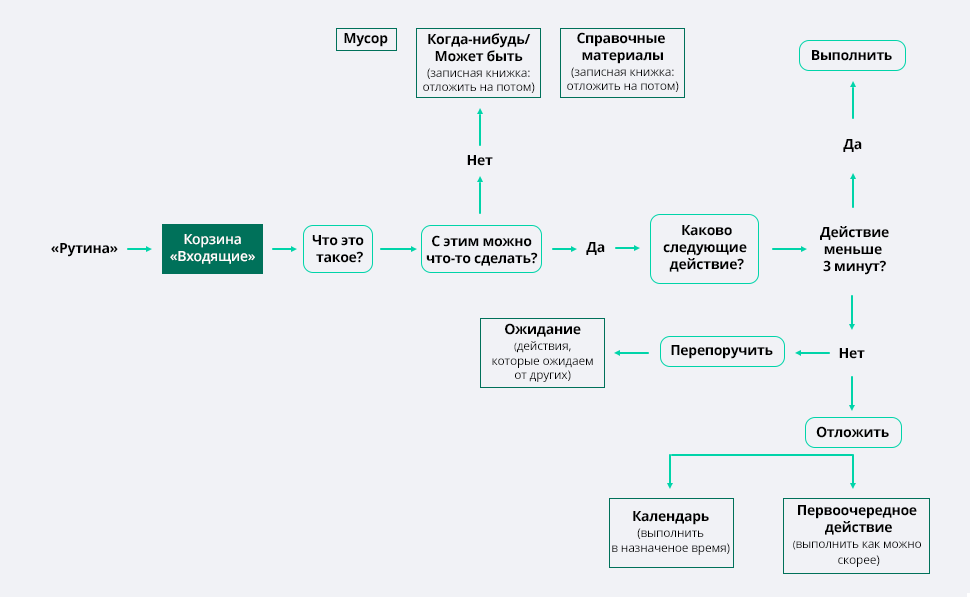
Задайте себе эти вопросы, чтобы правильно разделить задачи.
- Что это за задача?
- Какой должен быть результат?
- Нужны ли какие-то действия?
- Если да, то какое действие следующее?
- Сколько времени оно займет?
Ответы на вопросы помогают распределить задачи по правильным блокам. Если дело занимает не больше двух минут, например, вам нужно просто ответить на письмо, выполните это сразу.
Когда на выполнение задачи требуется больше времени, лучше разбить ее на долгосрочный проект из нескольких этапов. Если это невозможно, у вас остается два варианта действий.
Делегировать
Есть кто-то, кто справится лучше, или задача не так важна, чтобы тратить на нее время самому. После передачи такое дело отправится в блок Лист ожидания. Вот здесь мы рассказали, как правильно делегировать задачи в digital.
Отложить
Если лучше вас с задачей никто не справится, но она требует много времени, можно отсрочить ее выполнение.Такие задачи занесите в Календарь или в блок Следующие действия.
В Календарь заносите только задачи, которые привязаны к конкретным датам или времени. То есть их важно выполнить именно в заданный день.
В Лист ожидания пойдут задачи, выполнения которых вы ждете от кого-то из подчиненных.
В блок Следующие действия — все дела, на которые сейчас нет времени, но к ним обязательно нужно вернуться, как только время появится. Чтобы не забыть про такие задачи, создайте список напоминаний.
Что делать с задачами, которые не требуют никаких действий:
- убрать из списка;
- если хотите вернуться к ним позже, сохранить в раздел напоминаний;
- если это важная информация, которую надо сохранить, — в раздел справочных материалов.
Определите, что будете делать с каждой входящей задачей. Важно не начинать расставлять приоритеты, пока не поймете, что конкретно предпринять.
Цель основного метода GTD — управлять обязательствами и действиями. То есть определить все задачи, которые нужно выполнить, иметь план и быть готовым принимать решения, чтобы его изменять. Такая система помогает всегда знать, каким будет каждый следующий шаг.
Smthngs — менеджер GTD для браузера. Можно использовать онлайн и офлайн, как приложение.
Gtdagenda.com — онлайн-сервис. Можно управлять задачами и следить за прогрессом. Есть бесплатная и платная расширенная версия.
Evernote — приложение для создания и хранения заметок. Подходит, чтобы собрать все проекты в одной системе.
Trello — программа для управления проектами. Можно создавать разные доски, составлять списки, прикреплять документы.
Теперь вы знаете, как применять методологию GTD, когда работаете с задачами. Напоминаем, чем это может быть полезно.
Методология GTD помогает:
- Осознать обязательства: найти проблему или задачу.
- Найти методы, чтобы их выполнить: определить, что нужно сделать, чтобы считать задачу завершенной.
- После определения действий создать систему напоминаний.
- Периодически просматривать списки напоминаний.
В использовании любой методологии главное — не пренебрегать здравым смыслом и всегда учитывать контекст. Все остальное — это навыки и знания: что-то можно выучить, что-то наработать. Опыт придет со временем, а полезные навыки можно получить уже сейчас на курсе Skillbox.
Getting Things Done, or GTD for short, is a popular task management system created by productivity consultant David Allen. The methodology is based on a simple truth: The more information bouncing around inside your head, the harder it is to decide what needs attention. As a result, you spend more time thinking about your tasks than actually doing them. When information piles up in your head, it leads to stress, overwhelm, and uncertainty.
Allen observed that our brains are much better at processing information than storing it («your head’s a crappy office»). His GTD method lays out how to dump all your mental clutter into an external system and then organize it so you can focus on the right things at the right times. When your GTD workflow is set up right, you’ll be able to confidently answer “what should I be working on?” at any given moment without worrying that you might forget something important you need to do later.
Try GTD if you…
-
Feel overwhelmed by the amount of things you need to keep track of
-
Worry about forgetting small details
-
Wear lots of hats in your job and life
-
Starts lots of projects but have trouble finishing them
-
Have never GTD’d before (everyone should GTD at least once in their lives)
This guide will introduce you to GTD principles and workflows and what we think is the most intuitive way to implement them. We’ll be focusing on how to GTD with Todoist, but the same principles apply no matter what app you use. The key to GTD isn’t the specific tools you choose but rather the habits you employ on a daily basis to think about and prioritize your work.
Recommended reading
If you’re completely new to GTD, we highly recommend reading Allen’s bestselling book, Getting Things Done, and, if you’re a Todoist user, buying the official GTD Todoist Setup Guide for a more complete overview of setting up your GTD system with Todoist.
What is GTD? A brief overview
The GTD method is made up of five simple practices to systematize the clutter in your brain and get things done:
-
Capture Everything: Capture anything that crosses your mind. Nothing is too big or small! These items go directly into your inboxes.
-
Clarify: Process what you’ve captured into clear and concrete action steps. Decide if an item is a project, next action, or reference.
-
Organize: Put everything into the right place. Add dates to your calendar, delegate projects to other people, file away reference material, and sort your tasks.
-
Review: Frequently look over, update, and revise your lists.
-
Engage: Get to work on the important stuff.
While GTD requires an upfront investment in time and energy to set up, it pays off with consistent use. You’ll no longer worry about forgetting a deadline or missing an important task. Instead, you’ll be able to respond to incoming information calmly and prioritize your time confidently.
Some very specific but seemingly mundane behaviors, when applied, produce the capacity to exist in a kind of sophisticated spontaneity, which, in my experience, is a key element to a successful life.
— David Allen
Though the basis of GTD are these five simple steps, they’re not always easy to execute. GTD doesn’t require a specific tool, app, or product. Allen doesn’t even make a case for digital over analog systems. Rather, the key to any lasting productivity system is to keep it as simple as possible and to use it as often as possible. Your tool should be versatile enough to handle your most complex projects yet simple enough to maintain when you’re low on energy.
The rest of this article will cover the specifics of each of the five GTD practices above and walk you through how to implement them with Todoist. But, again, the same principles should apply no matter what tool you use.
Capture
For GTD to work, you must stop storing information in your brain. Anything that crosses your mind — to-dos, events, ideas, book recommendations, etc. — must be captured and stored immediately in an inbox. In GTD, an inbox, be it physical or digital, is a visual representation of all the inputs you need to somehow deal with on a daily basis.
Your inbox is only used to collect the chaos of your thoughts in order to get them off your mind. This is not the place or time to worry about organization.
In Todoist, your inbox will be the default place to hold all your inputs until you can organize them. To add a new task to your Inbox in the web or desktop apps, click the plus sign in the right corner or simply press “q.” The task will be added to the Inbox by default unless you otherwise specify a project.
Do an initial mind sweep
If you’re just starting out with GTD, do a full mind sweep of all the «open loops» you can think of — anything you might need to take action on in the future. Add them as tasks to your Todoist Inbox now. Consult the GTD trigger list to help jog your memory for commitments you may have forgotten.
Capture new tasks right away
One of the core tenets of GTD is to get tasks out of your head and into your external system the moment they come to you. Todoist syncs across platforms — computer, phone, web browser, email client, smartwatch, or smart home assistant — so you can enter tasks anytime, from anywhere.
Whenever a new task comes to mind, make it a habit to immediately add it to your Inbox and worry about organizing it later. To capture tasks as quickly as possible wherever you are, we recommend installing Todoist or your app of choice:
-
As an app on your computer
-
As an app on your phone
-
As an extension for the web browser you use (for adding websites as tasks)
-
As a plugin for the email client you use (for adding emails as tasks)
Browse and download the Todoist apps
Consolidate your inboxes
You can use Todoist to consolidate your other inboxes — from emails you need to follow up on, to messages you need to take action on, to articles to read, to grocery lists, to reference materials you save for later. The fewer inboxes you have to check for open loops, the easier your system will be to maintain.
Send items to Todoist from your email or team messaging tool:
-
Use Todoist’s plugins for Gmail and Outlook to quickly add emails as tasks
-
Forward emails directly to your Todoist inbox using your project forwarding address.
-
Turn messages into tasks from your team messaging tools like Twist or Slack.
Capture reading & reference material:
-
Take photos of business cards or event reminders and attach them to the relevant task’s comments.
-
Attach files from Dropbox, Google Drive, or your computer to any task to read or work on later.
-
Connect a reading app like Pocket with Todoist via our IFTTT integration and have a Todoist task automatically created every time you add an article to Pocket.
-
Download Todoist for Chrome, Safari, or Firefox to save any url to access later.
-
Use the Todoist share extensions on Android or iOS to share pages from mobile apps as tasks.
Attach reference materials – photos, documents, links, notes, or even audio files – to the relevant tasks.
Dive deeper
Clarify
Now that your inbox is full, the next step is to transform the chaotic clutter of everything you’ve captured into concrete action steps. Go through each item in your inbox, and do one of the following (there are more specifics on how to do each step in the next section):
-
If the item will take less than 2 minutes, complete it right away.
-
If it can be delegated, assign the task to someone else.
-
If it’s a non-actionable reference item (e.g., a file, document, article, contact information, etc.) that you’ll need to come back to later, file it away in a separate reference project or attach it to the comments of the relevant task or project.
-
If the item needs to be done at a specific date and/or time, give the task a due date.
-
If the task is no longer needed or actionable, delete it.
-
If a task requires more than one step, create a project to house all of the items associated with it and identify the next action you can take to move the project forward.
Make your tasks as specific and actionable as possible. Add as much information as you can to save you time puzzling over it later. For example, “Call Mom” may actually need to be entered as “Call Mom to discuss birthday dinner.” Or, «Taxes» could be «Call Mary to discuss tax documents» with Mary’s phone number and a list of the specific documents attached in the task’s comments (more on task comments later).
Make your tasks as specific and actionable as possible.
Organize
Once you’ve clarified an item in your inbox, it’s time to sort it into the appropriate place. In reality, clarifying and organizing your tasks will happen in tandem as you clean out your inbox, but it’s helpful to think about them as separate actions.
There are many different ways to organize your tasks with the GTD methodology, but we recommend using a combination of projects and labels.
One-off tasks
These are tasks that take longer than 2 minutes but only require one step. For example, «reply to Josh’s email about project pricing» or «renew car tabs.» You don’t want them cluttering up your inbox, but they also don’t belong in any other project.
Create a new Todoist project for one-off tasks
-
Create a new project called One-Off Tasks.
-
Drag and drop your one-step tasks from the inbox to this project by clicking on the grey «handle» to the left of the task name and dragging it to the project name in the left-hand menu.
-
You can also designate a different project by typing «#» into the task field to pull up a list of all your projects. Select your project from the list or type the project name to narrow down the results.
Use the # shortcut to select a project
Projects
You’ll find that many of the tasks you wrote down are actually projects. In the GTD philosophy, projects are any item that requires more than one step to complete. For example, «paint the bedroom» is a project because it includes other tasks like getting paint samples, picking a color, buying supplies, prepping walls, etc. Here’s how to handle projects in Todoist:
-
Create a new project for each multi-step project you identified as you were clarifying your tasks.
-
Drag and drop the associated tasks from your Inbox to the appropriate project. Or click on a task and type «#» into the task field to pull up a list of your projects to choose from.
-
As you think of other steps, add them as new tasks inside the projects.
Create a project for any item that takes 2 or more steps to complete
Areas of focus
It may be helpful to group your projects based on your «Areas of Focus» — the GTD term for the various areas of responsibility you have in your life. These areas are a tool to draw attention to your broader life goals while deciding what to work on next. If a task does not fit within the scope of any of your areas of focus, it may be time to reassess if it’s something you want to spend your time on. Or you may just want to separate your projects between «Work» and «Personal.»
You can easily accomplish this in Todoist using sub-projects. Here’s how:
-
Create a project for each area of focus. This project won’t have any tasks in it; it’s just for visual organization.
-
Click on the grey handle to the left of the project name and drag and indent your actual projects underneath the high-level “Folders” you just created to turn them into sub-projects.
-
(Optional) To create even more visual separation between your areas of focus, assign a different project color for each area.
Nestle sub-projects under each Area of Focus
Now, you can keep your project list clean by collapsing your sub-projects underneath the parent project. For example, while you’re at work, you can keep your work projects in view while your personal projects are hidden and vice versa.
To keep things simple, finish setting up your GTD system first to get a sense of your workflow. If needed, come back and organize your projects into broader categories later.
Next actions
These are tasks with a clear, concrete action you’ll do at the next opportunity (e.g., «Email James the budget for the office party»). Next actions are separate from future actions — steps you’ll take eventually but do not need your focus right now.
Identify the next action for each project by tagging it with the label «@next.» To add a label, simply type «@» into the task field and start typing the task name.
See all your tasks labeled @next
Tasks with a due date and/or time
For items that must be completed at a specific date and/or time, schedule them. But be warned: GTD cautions against over-reliance on due dates. Only add them to the tasks that really have to be done on a given date and time. For everything else, trust your next actions and a regular weekly review of all your task lists (more on that later).
While editing a task, you can click on the Schedule field and select a date and time from the calendar. Or simply type the due date and/or time into the task field using natural language, for example, next Monday at 8am. The smart Quick Add will automatically recognize and highlight the due date and add it when you save the task. You can even type in recurring due dates, like every other Wednesday, for tasks that repeat on a regular basis.
Type a due date into the task field using natural language like «Friday»
You can move items with due dates from the inbox to the relevant project or to the One-Off Tasks project if they aren’t associated with a multi-step project.
Todoist Tip
Sync your Todoist with Google Calendar so that calendar events appear in Todoist as tasks and scheduled Todoist tasks appear in your Google Calendar as events.
See your Todoist tasks in your Google Calendar and your Google Calendar events in Todoist.
Agendas
Some of the items you capture in your inbox will be reminders of things you want to bring up with someone else rather than next actions. To keep track of these agenda items:
-
Create a new project called Agendas.
-
Create a new sub-project underneath Agendas for each person you need to touch base with on a regular basis. For example, your boss and any direct reports. You may also want to create sub-projects for each regular team or project meeting you have. For example, Marketing Weekly.
-
Add the items you need to bring up as tasks in the relevant agenda sub-project.
-
When you meet with that person or come to the meeting, pull up the relevant project to see a list of all of the items you need to cover.
-
(Optional) Share your agenda projects with the relevant people so everyone can see, add, and even assign items to discuss.
Create sub-projects underneath a master Agendas project for each regular meeting you have
Reference materials
Reference materials are non-actionable items that you need to save (e.g., tax documents, reading material, spreadsheets, Word docs, phone numbers, etc.). While they aren’t tasks themselves, they’re often needed to complete a task later. You can organize these kinds of supporting reference materials in Todoist by attaching them to the relevant task or project comments:
-
Task-specific reference materials can be attached to the relevant task’s comments.
Attach task-specific reference materials to task comments.
-
Higher-level project materials (design specs, drafts, shared folders) can be attached or linked to in the project comments.
Save project-level reference materials in project comments
This way, when you’re ready to start the task or project, you’ll have all of the information you need close at hand.
You’ll likely also have reference materials not associated with a specific task or project. For example, an article you saved from the web for later, a file with important information, or a gift idea for your partner’s next birthday. You can keep track of these in Todoist. Here’s how:
-
Create a new Reference project
-
Create new sub-projects underneath the Reference project for each type of reference list. For example, Gift Ideas, Birthdays, Contact Information, Recipes, etc.
-
Move your reference material tasks to the appropriate project by dragging and dropping them from your Inbox. Or select a new project via Quick Add by clicking to edit the task and typing «#» into the task field followed by the project name.
-
To collapse your reference sub-projects, click on the grey arrow to the left of your Reference parent project. This helps remove visual clutter from your list.
Create new projects for different types of reference materials
Waiting for
These are items that have been delegated or are awaiting action by someone else. For example, if you need to finish writing a blog post but are waiting on your editor to get you feedback on your last draft. Identify these tasks by tagging them with the label «@waiting_for.» Keep @waiting_for tasks organized inside the projects they’re related to or inside the One-Off Tasks project if they’re unrelated to other tasks.
Label tasks your waiting on something to complete with an @waiting_for label
Someday/maybe
Many items that you capture will be ideas for things you want to do in the future but don’t have the bandwidth to work on now (e.g., places you may want to travel, books to read, new projects you may want to try, ideas for blog posts, etc.). You want to be able to review these later, but you don’t want them gumming up your system now.
-
Create a new Someday/Maybe project
-
Add all of the tasks and/or you want to do in the future but aren’t actively working on
-
(Optional) Add sub-projects for specific types of «Someday/Maybe» tasks. For example, you may want to separate Someday/Maybe — Personal and Someday/Maybe — Work projects
-
Review your someday/maybe projects when time and energy open up to take on new work
Create a Someday/Maybe project to house your ideas for the future
Tasks that can be delegated
If you can delegate a task to free up your own time and energy, you should. In Todoist, you can share projects with people, assign them tasks with due dates, and collaborate in comments.
Share projects and assign tasks to the people you collaborate with
Your sharing setup will be different depending on your circumstances. Here are 3 ways you could set it up:
-
Create a separate shared project for each person you collaborate with (you could even reuse your Agendas sub-projects for this purpose)
-
Create a workspace dedicated to your team
-
Share existing projects that involve heavy collaboration ad hoc
Or you could use a combination of all three approaches.
Quick Tip: You can search for all of the tasks you’ve delegated using the query «assigned by: me». It’s a handy list to reference during your weekly review.
Contexts
With your project lists and tasks sorted, you’re now ready to tackle contexts. In GTD, contexts identify tools, places, or people that you require to complete a given task. In other words, contexts allow you to focus on what you can actually get completed, given your current circumstances. For example, if you are at your office, you don’t want to waste time sorting out all the next actions you have at home.
Following the project approach, we laid out above, the easiest way to add contexts is with labels. GTD recommends the following contexts:
-
Computer/internet
-
Home
-
Office
-
Errands
-
Calls
-
Anywhere
You can also add others that will help you sort your tasks quickly based on your current context. Some people like to add an Email context to take care of all their emails at once. Others add labels for the amount of time a task might take. For example, if you have just 15 minutes before your next meeting, it’s helpful to be able to identify all the tasks you could do quickly with an @15_min label. For most people, it’s more useful to create an «Offline» label rather than an «Internet» one for tasks you can do when you don’t have an Internet connection.
Create labels for each context
It’s tempting to go overboard and start creating labels for everything — resist the temptation. For your GTD system to work, you need to build a habit of adding the correct labels to each and every task. The fewer labels you have to choose from, the easier it will be to remember.
For a full guide on how to add and use labels in Todoist visit our Help Center.
Engage
Here is where the time spent clarifying and organizing your tasks pays off. Your system is now full of concrete, actionable items organized into logical categories, ready for you to jump in. You’ll see that all of the labels, projects, and due dates added in the steps above help you quickly answer the question “What should I be doing right now?” at any given moment.
The time spent clarifying and organizing your tasks means that when it’s time to engage with work, you have fewer choices to make and fewer reference materials to find. To decide what to do next, you can see upcoming tasks with due dates, sort tasks by label, or create filters to see your next actions based on context.
Today and Upcoming views
When you’re ready to sit down to work, click on Today in the left-hand navigation menu to see any tasks that you must complete today. Open Upcoming to see what’s coming down the pipeline this week and any week in the future.
See which tasks you need to get done today
Use Upcoming view to visualize and plan the week ahead.
View Next Actions and Contexts via labels
To view a full list of next actions across all your projects, type «@next» into the Quick Find bar at the top of your Todoist.
Search for a label to view all of the associated tasks
See all your next actions filtered by area of responsibility
You can also quickly sort your tasks by context by selecting a given label to see all the associated tasks. For example, if you search for @errands, you’ll see a list of tasks with the @errands label that can be completed while you’re already out and about. To see a list of all the tasks you’re waiting on something to complete, search for the label @waiting_for.
You can also view all the tasks tagged with a specific label by clicking on the label’s name in the label list to the left of your Todoist.
Create more custom task views with filters
The real GTD magic happens when you create your own custom task views in Todoist using filters. Filters are essentially saved searches that sort your list with one click. You can use filters to search for tasks based on:
-
Due date
-
Label
-
Priority
-
Project
-
Date a task was created
-
Assignee
-
Keywords
-
Or a combination of some or all of the above
We have a full guide on how to set up and work with filters in our Help Center.
Set up custom filters to view your next actions by Area of Focus
See all your next actions filtered by area of responsibility
For GTD, the most relevant labels will likely combine «@next_action» with an area of focus or a context. For example, to set up a filter for all the next actions you can do at work, use the query «##Work & @next_action.» This will show all tasks in your Work project and associated sub-projects with the @next_action label. Or create a filter for next actions that can be finished at the office using the query «@next_action & @office.»
The most useful task views will depend on your specific needs, but these are some of the most common useful ones:
| Filter Query | Shows you a list of: |
|
@next_actions & today |
All next actions and all tasks due today across all of your projects |
|
@next_actions & ##Work |
All next actions in your Work project and all of your work sub-projects |
|
@next_actions & @Home |
All your next actions you can do at home across all of your projects |
|
@waiting_for |
All tasks you’re waiting on something to complete across all your projects |
|
|
All tasks that involve emailing someone so you can complete them all at once and minimize the time you spend in your email |
Add your most important task views to your favorites so they appear at the top of your navigation menu above your Projects list. Simply right-click the filter, label, or project and select “Add to Favorites.” The filter will then show up in your navigation panel.
Review
Each week, set aside time to review your lists, organize your tasks, and keep your system running smoothly. The review helps you adapt to changes, refocus your attention, identify next actions, and reflect on your workflow.
David Allen has called this weekly review a «critical factor for success» because frequent review of your system will ensure that you aren’t just doing things, but that you are doing the right things.
To get started, import Todoist’s GTD Weekly Review template into your projects list. This template includes all of the steps you’ll need to complete your review each week. Customize the template by adding sub-tasks or task comments to hold the lists of all your inboxes and your current areas of focus or to track reflections on your week.
Import the GTD Weekly Review template into your Todoist
Schedule your weekly review by setting up a recurring date in any task field. Simply enter your date in natural language, like “every Sunday at 5pm,” and Todoist will automatically recognize and schedule it when you save the task.
What to read next
The weekly review is a powerful productivity ritual regardless of whether you GTD or not, so we wrote a standalone guide for how to run your weekly review.
There’s a reason why millions of people around the world swear that Getting Things Done changed their lives. While strict GTD isn’t for everyone, you’re bound to pick up a habit or two that will help you worry less and do more. Everyone interested in being less stressed and more productive should try it at least once.
Give it a shot and see which aspects of GTD work for you!
Существует такое не самое спорное мнение: наш мозг не предназначен для хранения информации. Это обосновывается тем, что когда голова забита делами и избыточной информацией, у вас остаётся меньше мозговых ресурсов на выполнение действительно важной работы.
Это главный принцип так называемого метода приведения дел в порядок (GTD). Освобождая мозг от задач и перенося их в инструмент для ведения списков дел, вы получаете больше возможностей для выполнения важной работы. Узнайте, как взяться за дело.
Что такое метод GTD?
В основе метода GTD или метода приведения дел в порядок лежит утверждение о том, что чем больше информации нам приходится контролировать, тем ниже наша продуктивность и способность сосредотачиваться на главном. Метод GTD предполагает, что вместо того, чтобы уповать только лишь на свой мозг, лучше хранить все рабочие данные во внешнем организованном источнике достоверной информации. Таким образом, вы всегда будете знать, что нужно делать дальше, не опасаясь, что работа выбьется из колеи.
Как расшифровывается аббревиатура GTD?
GTD — это аббревиатура от Getting Things Done (букв. — «приведение дел в порядок»), которая впервые была сформулирована Дэйвидом Алленом в 2001 году. Аллен описывает метод GTD в своей книге «Как привести дела в порядок. Искусство продуктивности без стресса».
Метод GTD — это стратегия управления временем, снискавшая популярность благодаря своей простоте и практичности. Даже если вы об этом не догадываетесь, ваш мозг постоянно работает, пусть и в фоновом режиме, перебирая и реорганизовывая предстоящие задачи, чтобы не упустить ничего важного. Всякий раз, когда вы добавляете новую задачу, вашему мозгу приходится повторно анализировать всё, что уже есть в списке дел, и менять приоритеты своей работы с учётом этой новой задачи.
Читать 18 советов и стратегий управления временем, а также о быстрых способах добиться выполнения работы вовремя
Реализация метода GTD в рамках управления работой
Чтобы не хранить всю информацию о проекте в голове, можно применить метод GTD с пятиэтапной системой фиксирования и организации дел во внешнем источнике, таком как инструмент управления работой. Ваш мозг не создан для хранения большого количества организованной информации, а вот инструменты управления работой предназначены именно для этого. Преобразование этой информации в практические задачи позволяет настроиться на долгосрочный успех.
Решающее значение при этом имеют инструменты, которыми вы пользуетесь. Вам нужен инструмент, позволяющий собирать и организовывать информацию на персональном, проектном и программном уровнях. Метод GTD не только позволяет организовать свои личные дела, хотя отлично подходит и для этого, но также помогает отслеживать второстепенную рабочую информацию и работу, выполняемую другими сотрудниками, а также цели, относящиеся к вашей работе.
Чтобы не хранить эту информацию в разных местах, метод GTD помогает собирать и систематизировать её в одном инструменте, таком как инструмент управления работой. Само собой, мы полагаем, что лучше всего для этого подходит Asana. Asana позволяет реализовать метод GTD, организуя всю работу и снижая умственное напряжение, чтобы вы могли своевременно выполнять действительно важные задачи.
Попробовать Asana бесплатно
Преимущества и недостатки метода GTD
Метод приведения дел в порядок — это лишь одна стратегия управления временем. Как и у всех прочих методов управления временем, у него есть свои плюсы и минусы. Выбираемая вами стратегия в значительной степени определяется навыками, которые вы хотите развить посредством управления временем.
Преимущества
Система GTD легко выстраивается и отличается гибкостью в использовании. Она:
-
Сокращает когнитивную нагрузку и снижает умственное напряжение, возникающее при попытках запомнить большой объём информации.
-
Устраняет необходимость решать сразу несколько задач, чтобы вы могли дольше поддерживать рабочий темп.
-
Обеспечивает единый централизованный источник информации, в том числе справочной.
-
Даёт чёткое представление о предстоящей работе, позволяя при необходимости заново расставить приоритеты или перенести сроки выполнения.
Недостатки
Прежде чем начать применять метод GTD, необходимо учесть некоторые ограничения. Метод GTD:
-
Требует времени на подготовку. Если вы ещё не пользуетесь системой управления задачами, создайте такую систему, чтобы фиксировать в ней всю свою работу.
-
Может оказаться слишком гибким. Метод GTD помогает лишь организовать задачи, но не планировать работу на неделю или на день. Некоторым людям сложно работать с таким уровнем гибкости. Если вы из их числа, попробуйте сочетать метод GTD с каким-нибудь другим методом управления временем, например блокирование времени или ограничение по времени.
Читать статью «Попробуйте метод ограничения по времени — стратегию управления временем, ориентированную на поставленные цели»
Для начала попробуйте эти пять этапов метода GTD
Пять этапов метода приведения дел в порядок настраивают вас на успех. Они помогут вам организовать и систематизировать предстоящую работу с помощью такого внешнего инструмента, как Asana, и вам больше не придётся постоянно держать в голове информацию о стоящих перед вами задачах. Затем, когда вся работа будет организована по методу GTD, можно будет смело приступать к её выполнению.
1. Учёт
Прежде чем организовывать работу, сначала необходимо зафиксировать её где-то, чтобы не держать в голове. Дэвид Аллен называет это «Входящими», независимо от используемого инструмента. Ведь любая задача, информация или напоминание (или, как это называет сам Аллен, «разное») попадает прямо во «Входящие». Но представьте, будто это не почтовый ящик, а список задач с данными, которые вам предстоит обрабатывать позднее.
Где собирать информацию
Если вы хотите повысить свою производительность труда, попробуйте отслеживать работу с помощью списка дел. Если же вы работаете в команде, можно попробовать платформу управления работой, чтобы не только фиксировать и отслеживать собственную работу, но также организовывать работу коллектива и управлять ею.
Главное — не столько организовать, сколько зафиксировать
Если работа, которую вы фиксируете, не организована или не задокументирована надлежащим образом, ничего страшного. Для начала все задачи категории «разное» необходимо перенести из мозга во внешний источник. Фиксирование — это первый шаг на пути к организации дел и повышению продуктивности.
Используйте систему, позволяющую легко собирать и фиксировать информацию. Одним из ключевых принципов метода GTD является фиксирование информации сразу после того, как она поступает в мозг. Это позволяет снизить нагрузку и не упустить ничего важного. При необходимости в качестве дополнительного контекста можно добавлять документы, информацию об участниках проекта, сроки выполнения и ключевые сведения.
Используйте виртуальную систему
Самый лучший способ фиксировать все элементы из категории «разное» — вместо классической бумажной системы использовать виртуальную. Несомненно, очень приятно вычёркивать завершённые задачи из списка дел на бумаге, но это самый плохой способ вести учёт дел. В действительности списки дел на бумаге плохо организованы, в них могут быть ошибки, их легко потерять, и они малоэффективны.
Поэтому мы рекомендуем использовать Asana. Asana — это система управления работой, позволяющая организовывать задачи так, чтобы каждый участник вашего коллектива знал, что и как делать и почему это важно.
Подробнее
2. Чёткое представление…
После сбора и фиксирования всей информации необходимо обеспечить её чёткое представление. На этом этапе вы преобразуете собранную информацию в конкретные задачи, заметки со всеми сведениями и полноценный контекст. Этапы, обозначенные как «Чёткое представление» и «Организация», идут рука об руку, ведь по мере того, как вы обеспечиваете чёткое представление информации, вы также организуете работу в соответствующем проекте.
А для обеспечения чёткого представления нужно, чтобы по каждой позиции во «Входящих» была вся необходимая информация:
-
Название, побуждающее к действию (рекомендуется начинать с глагола).
-
Весь необходимый для работы контекст, документы, файлы и участники проекта.
-
Соответствующие инициативы, задачи и цели проекта, к которым привязан тот или иной элемент.
-
Весь сопутствующий контекст, например информация о том, на каком этапе находится работа, выделенный бюджет, предполагаемое время выполнения работы и её приоритеты.
-
Информация о блокировании работы до выполнения каких-либо других задач или получения дополнительной информации.
Пока можно не беспокоиться о переносе этих дел. Вы перенесёте их из «Входящих» в соответствующий проект на этапе организации.
Важность определения приоритетов
Для обеспечения чёткого представления информации добавьте соответствующий приоритет по каждой позиции. Наступление различных событий, изменение сроков и смена приоритетов просто неизбежны. Имея чёткое представление о приоритетности тех или иных задач, вы сможете по мере необходимости менять сроки их выполнения, зная, какие первоочередные задачи нужно решить в первую очередь, а какие можно отложить или поручить кому-то другому.
Читать о четырёх способах управления плотными графиками и изменения приоритетов
Мелкие задачи
Иногда бывает проще сразу выполнить мелкую работу, чем заниматься её подготовкой и организацией:
-
Если на выполнение задачи требуется не больше двух минут, выполните её сразу. Это позволит сократить список дел на одну позицию и сразу забыть о ней.
-
Если какое-то дело не относится к сфере ваших обязанностей, поручите эту работу подходящему исполнителю.
При необходимости можно разбить позицию на несколько задач
Возможно, вы набросали список из позиций, содержащих более одной задачи. Например, представьте, что вы решились на создание новой электронной книги и добавили соответствующее напоминание во «Входящие». Процесс создания электронной книги подразумевает множество действий и участников. Поэтому на этапе создания чёткого представления информации разбейте эту инициативу на несколько отдельных задач. Создайте задачу «Черновик электронной книги», «Проверка черновика», «Проект электронной книги» и т. д.
Как вариант, в случае если сформулированная вами позиция отражает всю информацию о проекте или программе, используйте инструмент управления проектами, чтобы фиксировать в нём все подвижные части этой инициативы. Например, работая над запуском нового продукта, используйте инструмент управления проектами для отслеживания различных элементов этого процесса, таких как проектные решения и разработки, стратегия выхода на рынок, пресс-релизы и т. д.
3. Организация
По мере обеспечения чёткого представления информации вам также придётся заниматься организацией. На этапе организации осуществляется перенос различных элементов в соответствующие проекты посредством инструмента управления работой. При этом можно воспринимать проекты, как виртуальные папки, в которых хранится важная сопутствующая информация. Организуя и перемещая дела в соответствующие проекты, вы преобразуете их из заметок в конкретные практические задачи.
Читать об 11 шаблонах проектов для начала работы в правильном направлении
Создание организационной структуры
Обнаружив новую задачу в разделе «Входящие», обязательно перенесите её оттуда в соответствующий проект, как только обеспечите чёткое представление информации по ней и добавите необходимый дополнительный контекст. Если вы этого ещё не сделали, организуйте проекты так, чтобы в них можно было размещать те или иные инициативы. Мы рекомендуем следующую схему:
-
Проект для всей практически полезной работы с сортировкой по приоритету
-
Проект для заметок и справочных материалов
-
Проект или инструмент для отслеживания личных и командных целей
-
Проект для инициатив, на которые у вас пока нет времени, но которые вы хотели бы реализовать в будущем
-
Проект или раздел для заблокированной работы
-
Общий проект для обмена информацией и размещения повесток совещаний
Организация — это важная часть метода GTD, но выбор конкретной организационной системы зависит только от вас. В Asana все назначаемые вам задачи автоматически попадают в раздел «Мои задачи». Там отображается вся работа, которую вам предстоит выполнить. В разделе «Мои задачи» можно создавать дополнительные разделы для организации высокоприоритетной работы, которую необходимо выполнить прямо сегодня, на текущей неделе или в долгосрочной перспективе.
Очистка раздела «Входящие»
Все дела сохраняются во «Входящих» как непрочитанные, чтобы можно было вернуться к ним позже. Однако они отвлекают умственные ресурсы и по сути своей непродуктивны. Для решения этой проблемы можно преобразовывать все дела в конкретные практические задачи и сразу переносить их в свои проекты.
В конце этапов обеспечения чёткого представления и организации ваш раздел «Входящие» должен оказаться пустым. Все элементы должны быть перенесены в соответствующие проекты или в рабочий документ, чтобы при следующем входе в раздел «Входящие» вы видели только новые задачи.
4. Самоконтроль
Метод GTD не подразумевает реализацию по принципу «сделал и забыл». Напротив, вам придётся часто просматривать свои задачи и при необходимости менять приоритеты. Именно поэтому так важно понимать приоритет каждой задачи. Если новые задачи более приоритетны, чем старые, понимание относительного приоритета каждой задачи поможет вам планировать работу и менять приоритеты по мере необходимости.
Когда применять самоконтроль
При неправильном подходе этап под названием «Самоконтроль» может сослужить вам плохую службу. Постоянная проверка «Входящих», отнимающая время и требующая концентрации внимания — это то, что нужно вам меньше всего.
Мы рекомендуем проводить cамоконтроль дважды в день: в начале и в конце каждого дня. Возьмите за правило начинать день с утренней проверки, а затем проводить её в конце дня, чтобы более организованно встретить завтрашний день. Так вы сможете начинать день с ясной головой и без ощущения, что вам срочно нужно что-то проверять и реорганизовывать. Помните, что метод GTD предназначен для снижения умственного напряжения, поэтому не стоит слишком увлекаться самоконтролем, ибо это мешает достижению поставленной цели.
Лучше проводить более тщательный еженедельный анализ работы, выполненной за последние несколько дней, и задач, которые предстоит выполнить на следующей неделе. Убедитесь, что не упускаете ничего важного, а при необходимости уточните приоритеты, чтобы быть готовым к работе на следующей неделе.
5. Исполнение
На этапе под названием «Исполнение» вы выполняете большую часть работы, организованной по методу GTD. Вы освободили голову от лишней информации и организовали всё, что нужно сделать. Осталось только всё это выполнить.
Что и когда делать
Каких-либо строгих правил или инструкций относительно того, что и когда нужно делать, не существует. Если вам нужны такие правила, то в сочетании с методом GTD можно использовать какие-нибудь другие методы управления временем, например метод помидора.
Четыре аспекта этапа исполнения
Если вы не знаете, с чего начать, проанализируйте четыре аспекта этапа исполнения, прежде чем приступить к работе. Затем выберите задачу, которая наиболее актуальна в текущей ситуации.
-
Приоритет: какие задачи являются наиболее приоритетными? Что совершенно необходимо сделать сегодня?
-
Контекст: поскольку наш мозг не способен работать в режиме многозадачности, лучше всего сразу выполнить схожие задачи за один выделенный промежуток времени. В этом заключается методология блокирования времени. Если разобраться со всей электронной почтой отдельно, а не отвлекаться на неё, одновременно выполняя текущие задачи, вы сможете делать всё быстрее, потому что вашему мозгу не придётся переключаться на другой контекст. Продумывая последовательность действий, старайтесь выполнить всю схожую работу в пределах одного отрезка времени.
-
Располагаемое время: сколько у вас есть времени на данный момент? В идеале следует выбрать те задачи, которые можно выполнить в отведённое время, чтобы не пришлось бросать их на полпути.
-
Располагаемые ресурсы: как вы себя чувствуете на данный момент? Важно учитывать не только теоретически доступные, но и реально имеющиеся возможности. Может случиться так, что вам будет просто не до блога, который нужно написать. Можно попробовать заставить себя сделать это, но тогда процесс займёт вдвое больше времени, чем обычно. Чтобы этого не произошло, посмотрите, можно ли пока заняться каким-либо другим, пусть даже менее важным, делом, чтобы имеющейся энергии хватило на его выполнение.
Читать статью «А вы пользуетесь функцией блокирования времени в календаре? Узнайте, почему вам стоит начать делать это прямо сейчас»
Вот и всё готово!
Метод приведения дел в порядок — это простой и гибкий метод, позволяющий снизить нагрузку на мозг и выполнять работу более эффективно. Хотя этот метод требует постоянного приложения усилий, со временем и практикой он станет вашей второй натурой.
Чтобы начать работу по методу GTD, попробуйте использовать Asana. А чтобы фиксировать всё необходимое на ходу, загрузите мобильное приложение Asana.


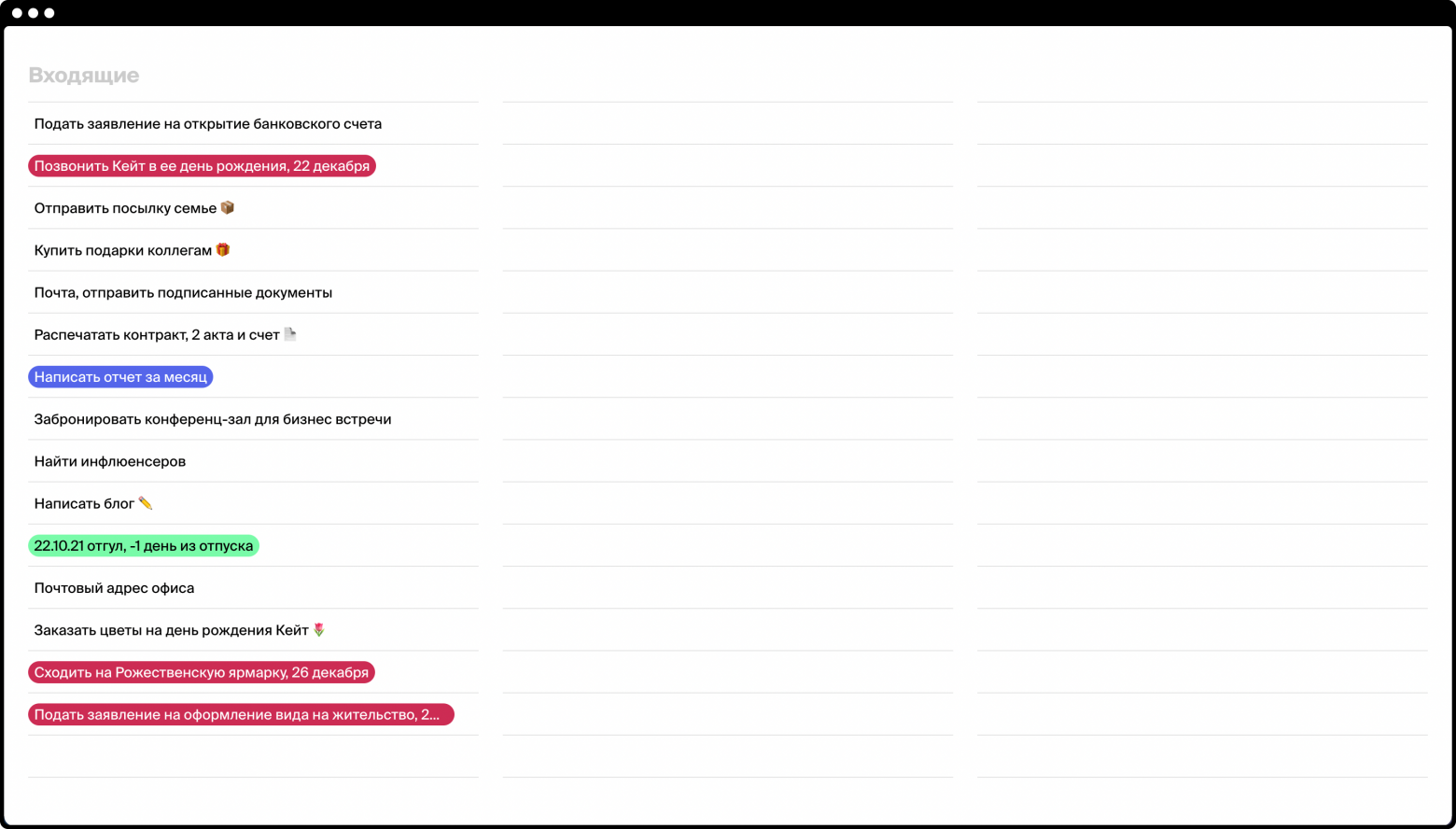


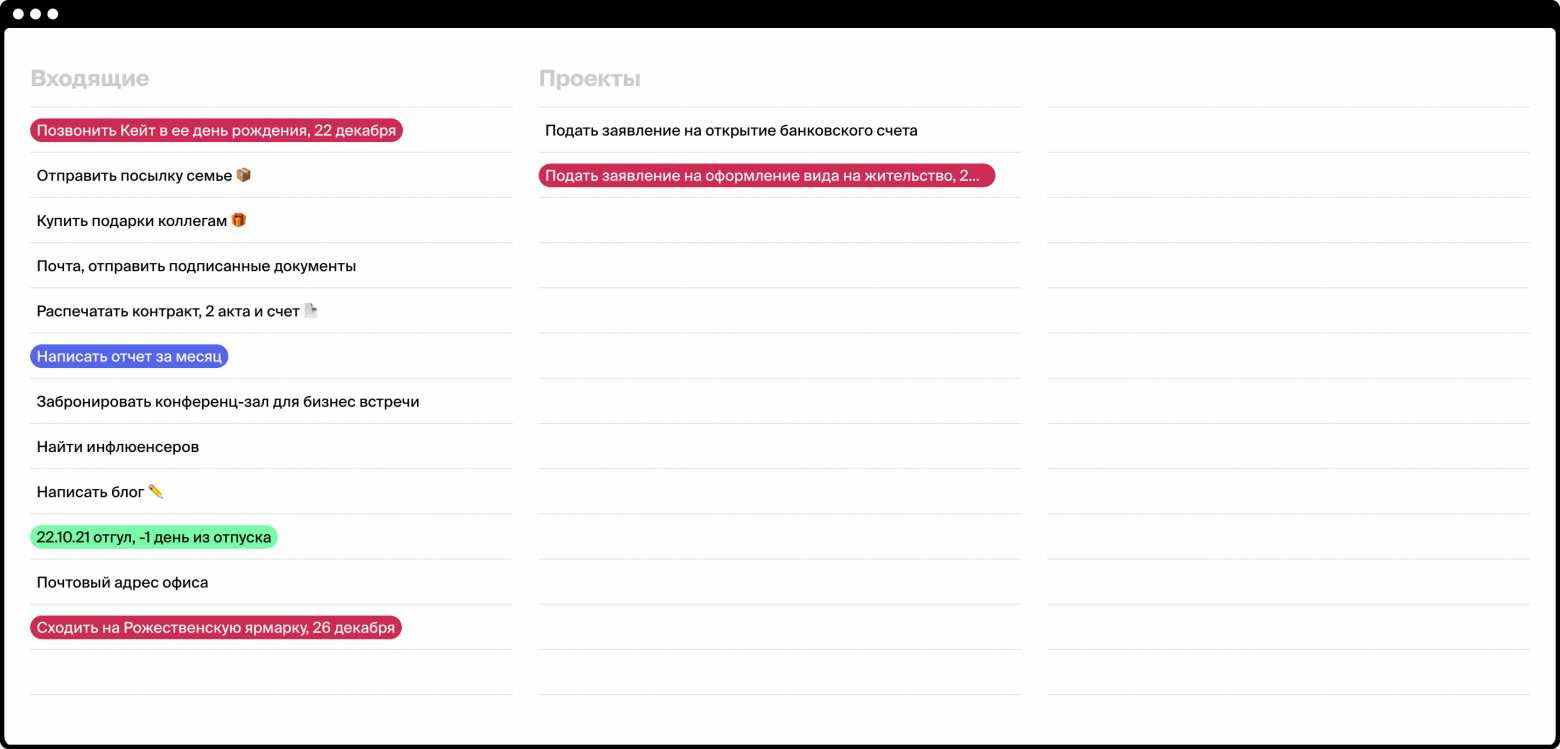




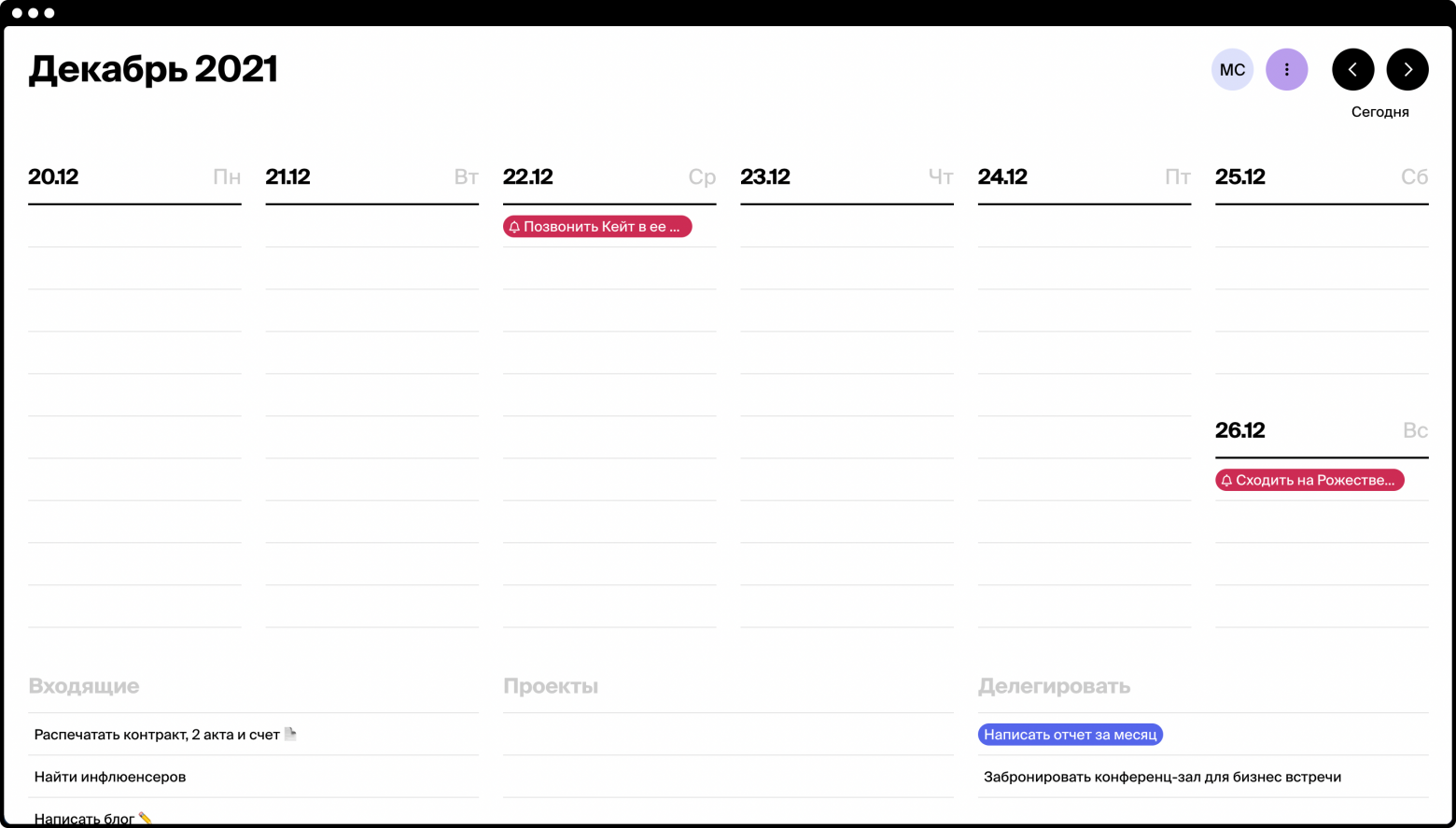



![[Представление в виде списка] «Мои задачи» в проекте Asana до организации по методу GTD (этап 1)](https://assets.asana.biz/transform/d7739841-a2d9-4470-92b9-01df0db95c27/DNU-inline-productivity-getting-things-done-gtd-product-ui-my-tasks-2x?io=transform:fill,width:1680&format=webp)
![[Представление в виде списка] «Мои задачи» в проекте Asana по методу GTD с информацией в рамках проекта (этап 2)](https://assets.asana.biz/transform/3a1679fc-a7a4-4ea4-a674-4cf1f6f239db/inline-productivity-getting-things-done-gtd-product-ui-my-tasks-due-dates-en-2x?io=transform:fill,width:1680&format=webp)
![[Представление в виде списка] «Мои задачи» в проекте Asana после организации по методу GTD, с информацией о приоритетах, сроках и прочих деталях проекта (этап 3)](https://assets.asana.biz/transform/beb40d88-362d-49be-a6ba-57e6272fc4b7/inline-productivity-getting-things-done-gtd-product-ui-my-tasks-prioritized-en-2x?io=transform:fill,width:1680&format=webp)